Focus sur les créateurs de Windows 10 Focus Focus: Dépanneurs
Depuis la sortie de Windows 10, Microsoft a étédéplacer lentement des éléments du panneau de configuration hérité vers l'application Paramètres. L’un des éléments du panneau de configuration récemment ajoutés, à partir de la version 15019, est l’outil de résolution des problèmes. Il vous aide à réparer divers matériels, services et programmes qui ne fonctionnent pas correctement.
Lorsque Windows 10 Creators Update est publié surpublic (attendu en avril), vous allez trouver la plupart de ces outils dans l’application moderne de paramètres Windows. Voici un aperçu de la section Dépannage et de l’exécution de cette section.
Windows 10 Creators Update Outils de dépannage
Pour ouvrir les outils de dépannage, allez à Paramètres> Mise à jour et sécurité> Dépanner.

Voici un aperçu des dépanneurs inclus à compter de la version 15025:
- Connexions Internet: Résoudre les problèmes de connexion à Internet ou à des sites Web.
- Lecture audio: Résoudre les problèmes de son.
- Imprimante: Trouvez et corrigez les problèmes avec votre imprimante.
- Windows Update: Résolvez les problèmes qui vous empêchent de mettre à jour Windows.
- Écran bleu: Résolvez les erreurs qui entraînent l'arrêt ou le redémarrage inattendu de Windows - BSOD ou GSOD.
- Bluetooth: Recherchez et corrigez les problèmes liés aux périphériques Bluetooth.
- Matériel et appareils: Trouvez et corrigez les problèmes avec le matériel.
- Groupe d'accueil: Résoudre les problèmes d'affichage d'un ordinateur ou de fichiers partagés dans un groupe résidentiel.
- Connexions entrantes: Résoudre les problèmes liés aux connexions informatiques entrantes et au pare-feu Windows.
- Clavier: Recherchez et corrigez les problèmes liés aux paramètres du clavier de votre ordinateur.
- Adaptateur de réseau: Résoudre les problèmes liés aux adaptateurs de réseau sans fil et autres.
- Puissance: Résolvez les problèmes liés aux paramètres d'alimentation de votre ordinateur afin d'économiser de l'énergie et de prolonger la durée de vie de la batterie.
- Résolution des problèmes de compatibilité des programmes: Résoudre les problèmes liés à l'exécution d'anciens programmes sur cette version de Windows.
- Enregistrement audio: Résoudre les problèmes d'enregistrement du son sur votre PC.
- Recherche et indexation: Recherchez et corrigez les problèmes liés à Windows Search.
- Dossiers partagés: Résoudre les problèmes d'accès aux fichiers et aux dossiers sur d'autres ordinateurs de votre réseau.
- Discours: Configurez Microsoft utilisé avec votre PC pour qu’il fonctionne avec des programmes tels que Cortana et Skype.
- Lecture vidéo: Trouvez et corrigez des problèmes lors de la lecture de films, de séries télévisées et de fichiers vidéo.
- Applications du Windows Store: Résoudre les problèmes pouvant empêcher le bon fonctionnement des applications du Windows Store.
Exécuter les dépanneurs Windows
Sélectionnez le dépanneur dont vous avez besoin et cliquez sur le bouton pour le lancer. Suivez ensuite les instructions fournies par les assistants de dépannage qui apparaissent.
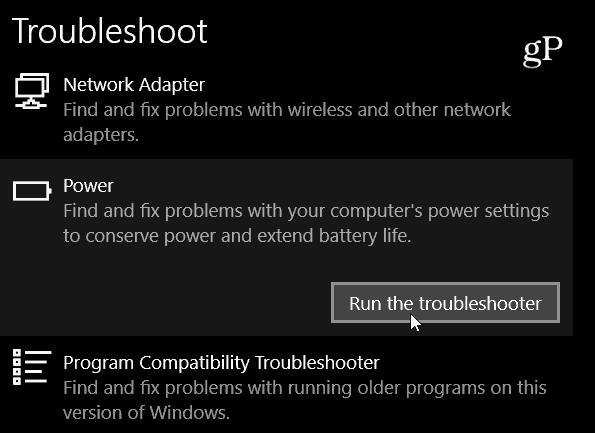
Voici un exemple d'exécution du pouvoirdépanneur. Semblable à la version précédente, vous pouvez le faire résoudre un problème automatiquement et fournir des informations détaillées sur un problème et vous pouvez l’imprimer si vous le souhaitez.

Si vous utilisez une version antérieure de Windows 10 (ou Windows 8 ou 7), vous pouvez toujours accéder aux dépanneurs en ouvrant le Panneau de configuration et en sélectionnant l’icône Dépannage.
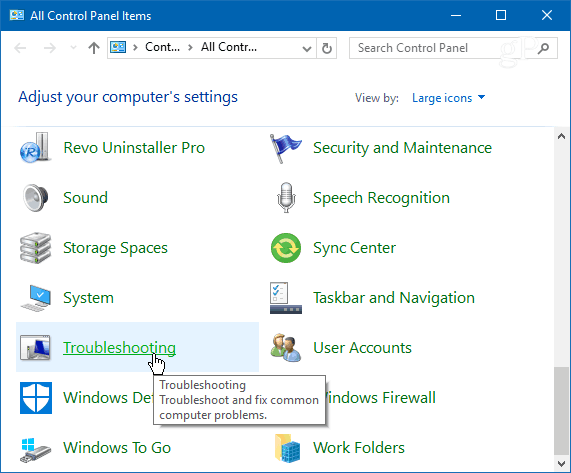
Ensuite, vous pouvez passer en revue et trouver l’outil de dépannage approprié au problème que vous rencontrez et utiliser l’assistant.
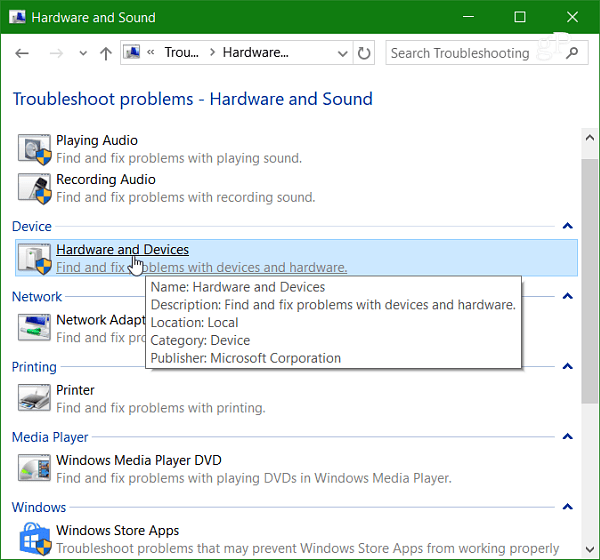
En fonction du problème que vous rencontrez avec votresystème, c’est un bon point de départ, mais d’après mon expérience, ce n’est pas une baguette magique pour régler des problèmes complexes. Ces dépanneurs sont davantage axés sur la résolution de problèmes fondamentaux. Néanmoins, il est agréable de voir que Microsoft déplace les utilitaires comme ceux-ci vers un emplacement central, moderne et propre. Comparé à la version précédente, il est beaucoup plus facile de trouver l'outil dont vous avez besoin.
Alors, commencez ici quand votre appareil Windows 10 estSi vous n'arrivez toujours pas à faire fonctionner les choses correctement, passez à l'un de nos forums Windows 10. Nous avons une communauté bien informée là-bas - y compris nous, des écrivains, qui essaierons de vous aider.










laissez un commentaire